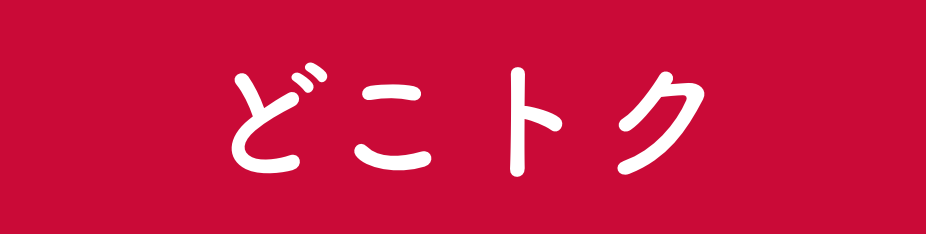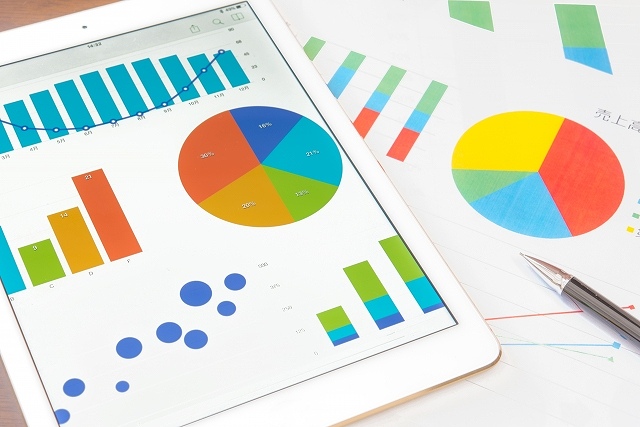この記事では、ドコモで機種変更する時の注意点をまとめています。
目次
現在ドコモで機種変更できるスマホ
ドコモで販売しているスマホでは大きく分けて2種類あります。
それはandroidと呼ばれるスマホとiPhoneと呼ばれるスマホです。
今回は通称ドコモスマホと呼ばれているandroidについてご案内をします。
Androidとは中身のソフトをgoogleが作っていて、外観を色々なメーカーが作っているという特徴があり、ドコモスマホは色々なメーカーのスマホがあります。
それではドコモスマホについてご紹介をします。
ドコモショップで販売されているドコモスマホ
| 機種名 | MNP価格 | 新規価格 | 機種変更価格 |
| XPERIA XZ Premium
SO-04J |
本体:15552円
月サポ:0円 実質:15552円 |
本体:15552円
月サポ:0円 実質:15552円 |
本体:93960円
月サポ:▲54432円 実質:39528円 |
| XPERIA XZ1
SO-01K |
本体:86184円
月サポ:▲59616円 実質:26568円 |
本体:86184円
月サポ:▲55080円 実質:31104円 |
本体:86184円
月サポ:▲55080円 実質:31104円 |
| XPERIA XZ1 Compact
SO-02K |
本体:77760円
月サポ:▲51192円 実質:26568円 |
本体:77760円
月サポ:▲51192円 実質:26568円 |
本体:77760円
月サポ:▲51192円 実質:26568円 |
| Galaxy Note8
SC-01K |
本体:126360円
月サポ:▲99792円 実質:26568円 |
本体:126360円
月サポ:▲49896円 実質:76464円 |
本体:126360円
月サポ:▲49896円 実質:76464円 |
| Galaxy S8
SC-02J |
本体:15552円
月サポ:0円 実質:15552円 |
本体:15552円
月サポ:0円 実質:15552円 |
本体:93960円
月サポ:▲68040円 実質:25920円 |
| Galaxy S8+
SC-03J |
本体:15552円
月サポ:0円 実質:15552円 |
本体:15552円
月サポ:0円 実質:15552円 |
本体:118584円
月サポ:▲59616円 実質:58968円 |
| Arrows NX
F-01K |
本体:88128円
月サポ:▲61560円 実質:26568円 |
本体:88128円
月サポ:▲49896円 実質:38232円 |
本体:88128円
月サポ:▲49896円 実質:38232円 |
| AQUOS R
SH-03J |
本体:15552円
月サポ:0円 実質:15552円 |
本体:15552円
月サポ:0円 実質:15552円 |
本体:89424円
月サポ:▲68688円 実質:20736円 |
| V30+
L-01K ※1月下旬発売予定 |
本体:99144円
月サポ:▲72576円 実質:26568円 |
本体:99144円
月サポ:▲49896円 実質:49248円 |
本体:99144円
月サポ:▲49896円 実質:49248円 |
| JOJO(限定販売)
L-02K ※3月発売予定 |
本体:125712円
月サポ:0円 実質:125712円 |
本体:125712円
月サポ:0円 実質:125712円 |
本体:125712円
月サポ:0円 実質:125712円 |
| M
Z-01K ※2月上旬発売予定 |
本体:92664円
月サポ:▲66096円 実質:26568円 |
本体:92664円
月サポ:▲49896円 実質:42768円 |
本体:92664円
月サポ:▲49896円 実質:42768円 |
| Disney mobile
DM-01K |
価格未定 | 価格未定 | 価格未定 |
| AQUOS sense
SH-01K ※WITH機種 |
本体:30456円
月サポ:0円 実質:30456円 |
本体:30456円
月サポ:0円 実質:30456円 |
本体:30456円
月サポ:0円 実質:30456円 |
| MONO
MO-01K ※WITH機種 |
本体:25272円
月サポ:0円 実質:25272円 |
本体:25272円
月サポ:0円 実質:25272円 |
本体:25272円
月サポ:0円 実質:25272円 |
| Galaxy Feel
SC-04J ※WITH機種 |
本体:36288円
月サポ:0円 実質:36288円 |
本体:36288円
月サポ:0円 実質:36288円 |
本体:36288円
月サポ:0円 実質:36288円 |
※月サポとは月々サポートの略であり、最大24か月間ドコモの基本料を値引きするサポートのこと。
※実質とは本体価格から月サポを値引きできたと考えた場合の金額。
※上記価格はドコモオンラインショップで現時点での価格です。
上記には載っていいない型落ちモデルもドコモショップによっては取り扱いがありますので、型落ちが良いなという方はお近くのドコモショップで聞いてみてください
機種購入の際に掛かる頭金
頭金については、購入する店舗によって金額は異なります。
例えば、AというドコモショップでGALAXY S8を購入する際に頭金が5400円掛かったとします。
Bというドコモショップで同じGALAXY S8を購入する際に頭金は8640円の場合もあるということです。
頭金は店舗ごとで設定されているものですので、頭金の差は出てきます。
しかし、多くのドコモショップではオプションに加入をすることで値引きもあったりもします。
頭金と書いてあるので若干ややこしいですが、上記の本体価格にプラスで掛かるものです。
- オンラインショップGALAXY S8の本体価格:93960 円
- AというドコモショップGALAXY S8の本体価格: 99360円
結論、ドコモショップによって本体価格は少し異なるということです。
頭金の相場は5400円~16200円ほどです。
機種変更の事務手数料
事務手数料は手続きの内容によって異なりますので下記で比較してみます。
- MNP/新規:3240円
- 契約変更(FOMA→Xi):3240円
- 機種変更:2160円
機種変更では2160円、機種変更以外は3240円の事務手数料が契約した翌月に1回だけ掛かると思っておいてください。
契約変更と機種変更の区別が文字だけで見ると難しいですが、契約変更とは一般的にガラケーからスマホへ機種変更することをさします。
機種変更とはスマホからスマホへ機種変更することをさします。
ドコモショップとオンラインショップはどちらがお得か
ドコモスマホに機種変更をするときにドコモショップとオンラインショップどちらがお得かの比較をしていきます。
| ドコモショップ | オンラインショップ | |
| 本体価格 | 頭金分高くなる | 上記の金額通り |
| 事務手数料 | 2160円 | 無料 |
| 受取方法 | 店頭で当日受取 | 後日、宅急便またはドコモショップまたはコンビニ受取 |
| データ移行 | 電話帳の移行くらいなら行ってくれる | 全て自分で行う |
| 料金プラン | ショップスタッフに相談しながら最適プランを選んでくれる | 自分でプランを組み立てる必要がある |
| オプション加入 | おすすめされる | おすすめされない |
| その他 | 待ち時間がある | 待ち時間はない |
1円でも安く抑えたいならオンラインショップで手続きをするほうがお得です。
なぜなら、事務手数料も掛かりませんし、頭金やオプションの加入もないので金額的なことは必要最低限で抑えることができるからです。
自分で全てできるよという方はオンラインショップでの手続きをオススメします。
しかし、プランなど分からず相談したいならドコモショップへ行ってショップスタッフと話しをしながら選んでいくほうが最適なプランを選べるのでドコモショップをオススメします。
ドコモでスマホに機種変更する際に必要な手続き
今使っている機種がガラケーからスマホに変える場合はあまり準備するものはありません。
ガラケーの方だと今使っている本体があればドコモショップで電話帳や写真をデータ移行用パソコンを使って移行することができますの本体だけあれば大丈夫です。
しかし、現在既にドコモでスマホを利用中で新しいスマホへ機種変更する場合・iPhoneからスマホへ機種変更する場合は事前に準備をしないといけないことがありますのでご案内をしていきます。
事前に準備するもの
既にドコモスマホを利用している方はアカウントログインをしていますのでそれぞれのアカウントの控えなどを準備しましょう。
Androidの場合:googleアカウント
既にスマホの方は今の機種をドコモショップで契約をしたときに契約時アカウントの書く用紙などを渡されて記入したという方も多いと思います。
よくあるのが、機種変更したときの袋の中にあるという方が多いので探してみてください。
これがあれば新しい機種でも同じアカウントでログインすることができます。
もしない場合は機種変更後に作り直すか、アカウントのメールアドレスが分かれば、パスワードの再設定などを行いましょう。
・googleアカウント用紙がない場合
Googleアカウント用紙がない場合でも、googleアカウントで設定しているGmailアドレスは確認する方法があります。
それは今のスマホの本体設定画面を開き、「アカウントサービス」という項目の中の「Google」という項目に入ります。
そうすると、今のスマホで設定しているgoogleアカウントが表示されていますのでそこで確認することができます。
※お使いの機種のバージョンなどによって上記の確認の際の表記は変わります。
Googleアカウントが分かれば後は、パスワードは記憶を辿り思い出すのみです。
データはどのようにして移行するか
方法としては、ドコモショップのデータ移行用パソコンを利用するという方法とスマホ用「データコピー」というアプリから移行する方法が一般的です。
オンラインショップで購入したとしてもドコモショップへ行けば、データ移行用パソコンは無料で貸し出しをしてくれます。
ドコモスマホ利用中でSDカードを既に持っている場合
ドコモでスマホを既に使っている方だとSDカードを入れているという方が多いかと思います。
SDカードを入れている場合だと、データ移行は非常に楽です。
・機種変更前にスマホの「データコピー」もしくは「ドコモバックアップ」というアプリがあるので立ち上げます。
・「データコピー」、「バックアップ&復元」という項目が出ていきますので「バックアップ&復元」を選択します。
・「スタート」を選択し、許可画面が出た場合は全て許可を選択します。
・次に「バックアップ」を選択します。
・バックアップできる項目が出てきますので、必要なところへチェックを入れて「バックアップ開始」を選択します。(SDの容量が少ないという方以外は全てバックアップで良いかと思います。)
・バックアップが終了すると、画面が変わりますので画面が切り替わりバックアップが終了すれば、今のスマホでのバックアップは終わりです。
・次に機種変更後に新しいスマホで機種変更前と同じように「データコピー」立ち上げます。
・「データコピー」、「バックアップ&復元」という項目が出ていきますので「バックアップ&復元」を選択します。
・「スタート」を選択し、許可画面が出た場合は全て許可を選択します。
・次に「復元」を選択します。
・復元したいデータを選択し、「復元開始」を選択します。(基本的には「最新データを選択」を押してから「復元開始」を選択すればそれぞれの項目で一番最新のデータを選んでくれてデータの復元をしてくれます)
・データ移行はこれで完了です。
※データ移行できるものは「電話帳」「スケジュール/メモ(ドコモサービスのものだけ)」「画像」「動画」のみです。
※それ以外のアプリなどはアプリごとに機種変更前にバックアップが必要です。
※データ移行での補償はありませんので失敗してデータが消えたとしても自己責任となりますのでご注意ください。
スマホ用ドコモ「データコピー」アプリの方法
・機種変更後に古いスマホでドコモ「データコピー」というアプリを開きます。
・機種変更した新しいスマホで「ドコモデータコピー」というアプリを開きます。
・古いスマホと新しいスマホの両方でドコモ「データコピー」アプリを立ち上げ、データ移行を選択します。
・古いスマホ側ではじめるを選択します。
・新しいスマホでWi-FiをON、BluetoothをOFFにし、「画面の次へ」を選択します。
・新しいスマホでもはじめるという画面が出ますので「はじめる」を選択します。
・古いスマホの画面で、今までのスマートフォンを選択し、新しいスマホでは新しいスマートフォンを選択します。
・次の画面では古いスマホ側は「A.android」を選択し、新しいスマホでは「B.それ以外」を選択します。
・古いスマホ側にQRコードが表示され、新しいスマホ側では読み取りというものが出ますので読み取りを選択し、古いスマホ側のQRコードを読み取ります。
・次にスマホ側でコピーしたいデータにチェックを入れて次へを選択します。
・データ移行が始まるのでしばらく待ちます。
・完了したら古いスマホ側でトップへ戻る、新しいスマホ側でも同じようにトップへ戻るを押すとデータ移行が完了です。
コピー元がiPhoneの場合は、App Storeで「データコピー」というアプリをインストールしてから上記と同じような流れで行えば、データ移行ができます。
※先ほどのSDからのデータ移行と同じようにデータ移行できるものは「電話帳」「スケジュール/メモ(ドコモサービスのものだけ)」「画像」「動画」のみです。
※それ以外のアプリなどはアプリごとに機種変更前にバックアップが必要です。
※データ移行での補償はありませんので失敗してデータが消えたとしても自己責任となりますのでご注意ください。
手続き手順
バックアップもできたら、後は機種変更をするだけです。
簡単にドコモショップでの機種変更の流れとオンラインショップでの機種変更の流れをご案内します。
・ドコモショップの場合
ドコモショップへ来店。
機種を選ぶ。
契約者の本人確認を行う。(運転免許証など)
本体購入方法を分割か一括を選ぶ。(分割にする人がほとんど)
分割の場合は審査をする。(5分以内には終わります)
10万円を超える場合はさらに丁寧審査を行う。
審査に通れば機種変更手続き開始。
申込書の確認と申込書へのサインを行う。
機種変更手続きの登録完了。
新しい機種の初期設定をショップスタッフと一緒に行う。
(ホーム画面までへの立ち上げと電話帳の移行くらいまでなら手伝ってくれます)
機種変更手続き終了。
・オンラインショップの場合
ドコモオンラインショップのサイトへ接続する。
「機種を探す」から機種を選ぶ。
手続き方法を選択する。(機種変更を選択)
本体価格やキャンペーンの表示が出ますので、注意事項含めて確認をします。
端末・同梱品の確認をします。
追加購入するオプション品の選択をします(必要であればケースなど購入できます)
商品を「カート」に入れます。
「ご注文手続きへ」を選択します。
ご購入前の確認事項を選択し、内容の確認を行ったうえで「同意する」にチェックをします。
申し込みできるキャンペーンが出ますので確認の上、必要な項目にチェックを入れます。
次に受取場所の選択をします「自宅」「ドコモショップ」「コンビニ受取」の中から選ぶ。
ネットワーク暗証番号を入力します。
本人確認書類の確認の為、免許証などを画像アップロードします。
月々の支払方法を選択します。
その後からは、料金のプランなどを選んでいき最終登録をして終了です。
後日、指定の場所へ新しい機種が届きます。
ドコモオンラインショップで困りごとがあれば、ドコモオンラインショップセンターへ問い合わせをしましょう。
問い合わせ番号:0120-131067
機種変更する際に覚えておいたほうが良いこと
スムーズに機種変更するために知っておいた方が良いこと
バックアップについては、ご案内をしたと思いますがそのバックアップだけでは基本的には不十分です。
なぜなら、今使っているアプリまでバックアップができていないからです。
今使っているアプリについてはアプリごとでバックアップが必要なものが大半です。
アプリはバックアップが必要なものとログインすれば続きから行えるものとだいたい2種類に分かれています。
また、バックアップの方法もアプリによって違いますので、「ライン 機種変更」などアプリの名前と機種変更という文字を入れてネットで検索をしてみてください。
そうするとだいたいのアプリのバックアップ方法が記載された記事がありますのでそこを確認しながらアプリのバックアップを行ってください。
お得に機種変更するコツ
・WITHスマホ
機種変更して、2年以上同じ機種を持ち続けるという方にはオススメです。
通常、ドコモではドコモの分割金が2年払いで同じように月々サポートも2年間のみの値引きとなります。
しかし、WITHスマホを選ぶとWITH割が適用となり、同じWITHスマホを使い続けている限りずっと値引きが続きます。
値引きも毎月1500円引きなので、分割が終わった2年後からはスマホを安く持つことができます。
例)カケホーダイプラン、データSパック(2GB)でスマホを利用していた場合
通常:2700円(カケホ)+3500円(データS)+300円(SPモード)=6500円/月
WITH割:2700円(カケホ)+3500円(データS)+300円(SPモード)-1500円(WITH割)=5000円/月
WITH割を適用するとこれだけ安く持つことができます。
今回の例は1人でスマホを持っている例えだったので家族でシェアをしていた場合で代表ではなく、家族側であればもっと安く持つことができます。
このWITH割が対象となるスマホはドコモのスマホだけですのでかなりお得です。
iPhoneではこの割引はありませんので、とにかく安く持ちたい方にはオススメです。
ちなみに、WITHスマホはドコモショップによっては期間限定として特価で購入が出来る店も
あるみたいなので購入前にお近くのドコモショップを回って特価になっていないか聞くのもありかもしれません。
家族まとめて割
家族でシェアをしているなら家族同時に機種変更をするとそれぞれで5184円引きしてくれます。
※一部対象外機種あり
家族紹介キャンペーン
2018年3月31日までに紹介者はキャンペーンエントリーを行い、紹介された人(家族)は期間中に他社からドコモに新規契約もしくは乗り換えをし、対象機種を購入すれば紹介者に対してdポイント10000ポイントが付与されます。
※紹介された人は翌月1日時点で同じシェアグループに加入していることが条件。
スマホに機種変更する際によくあるクレーム、トラブル
googleアカウントのパスワードが不明でログインできない
googleアカウントのパスワードについては、ドコモで把握しているものではありませんので、忘れないようにしておきましょう。
また万が一忘れてしまった場合でもgoogleアカウントとなるメールアドレスを覚えていた場合は、パスワード再設定ができます。
※稀にパスワード再設定ができない場合もあります。その場合は思い出すか、新しくgoogleアカウントを新規で作成する必要があります。
契約者の不一致
契約者と利用者が違う場合があります。
機種変更をする際も委任状が必要だったり、契約者本人での機種変更と比べてかなり複雑になります。
特に請求は自分に来ているけど名義は違うなどという場合もあり、契約者が自分と思っていても違う場合もありますので、事前にインフォメーションセンターで契約者が自分であるかどうかを確認しておきましょう。
ドコモインフォメーションセンター:ドコモケータイからだと151を押すだけ
その他電話からは0120-800-000
アプリのデータ移行
ドコモショップでは基本的にはアプリのデータ移行を手伝うことはありません。
また電話帳などの移行を手伝ってくれてもデータが万が一消えたとしても補償はしてくれませんので、事前にデータのバックアップはしておきましょう。
アプリは事前にしておかないとうまく引き継ぎができない場合があります。
また、おサイフケータイを使っている場合も事前に引き継ぎの準備をしていないと新しい機種ですぐ使えませんのでくれぐれも忘れないようにしておきましょう。
ドコモショップでの下取り
ドコモショップで機種変更と同時に下取りもしくは後日買取りに出すことができます。
機種変更と同時の下取りであれば、新しい機種へ値引きができます。
しかし、後日買取りであればdポイントでの還元となりますので機種代金を少しでも安くしたい場合は機種変更と同時に下取りをするようにしましょう。
そうする為にも、事前のバックアップは確実に行うようにしてください。